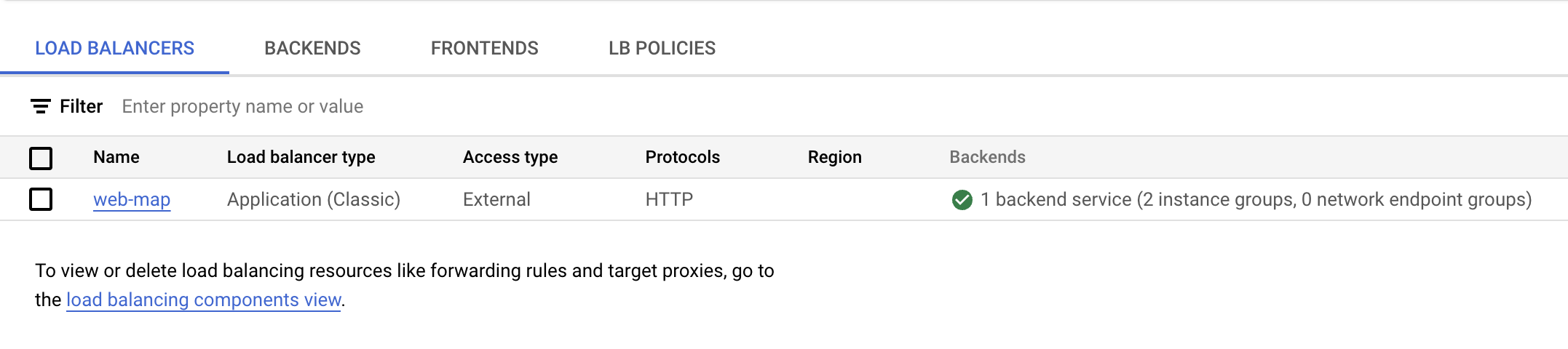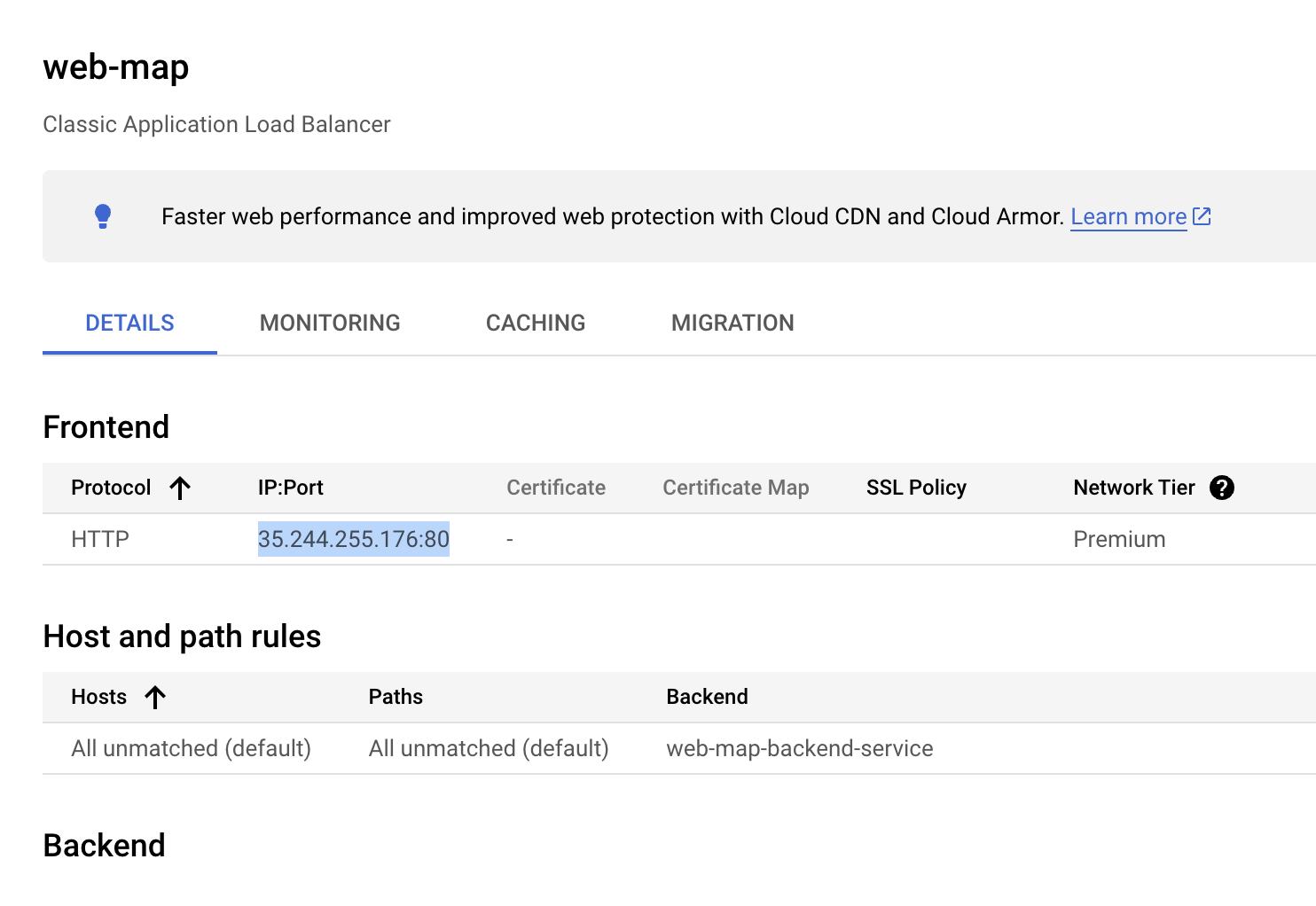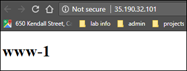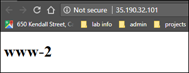GSP157

Présentation
Cet atelier explique comment créer un équilibreur de charge HTTP(S) qui transmet le trafic aux instances dans deux régions différentes. Dans cet atelier, vous allez créer quatre instances Compute Engine, deux dans chacune des deux régions différentes. Vous configurerez ensuite le reste du système pour que les connexions entrantes soient envoyées à l'instance appropriée.
Les ressources que vous créerez sont connectées entre elles, comme illustré ici :
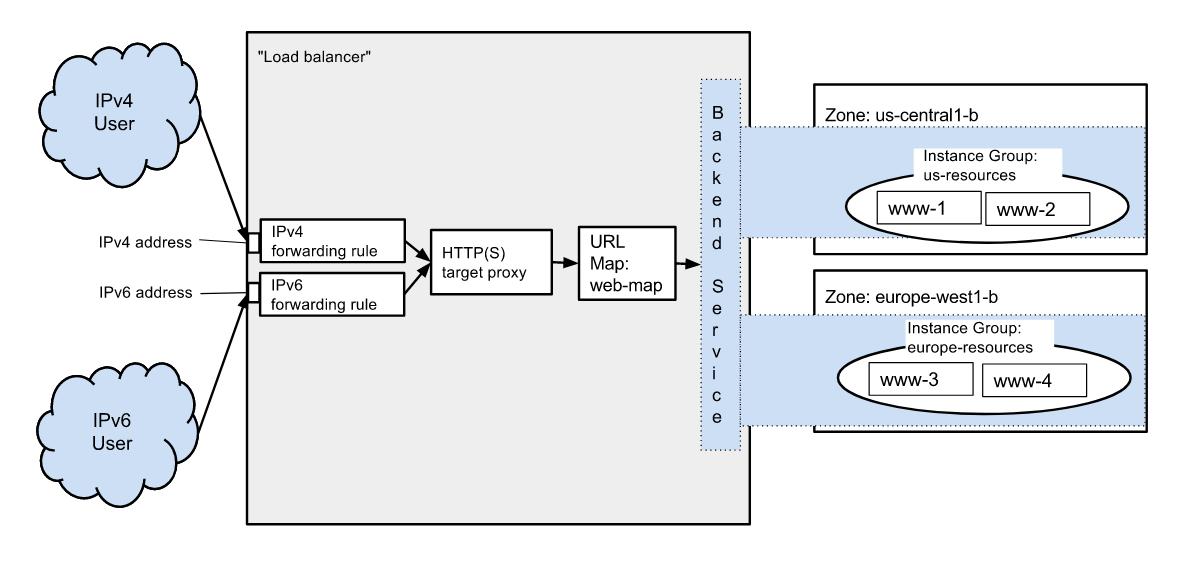
Prérequis
Avant de cliquer sur le bouton "Démarrer l'atelier"
Lisez ces instructions. Les ateliers sont minutés, et vous ne pouvez pas les mettre en pause. Le minuteur, qui démarre lorsque vous cliquez sur Démarrer l'atelier, indique combien de temps les ressources Google Cloud resteront accessibles.
Cet atelier pratique vous permet de suivre les activités dans un véritable environnement cloud, et non dans un environnement de simulation ou de démonstration. Des identifiants temporaires vous sont fournis pour vous permettre de vous connecter à Google Cloud le temps de l'atelier.
Pour réaliser cet atelier :
- Vous devez avoir accès à un navigateur Internet standard (nous vous recommandons d'utiliser Chrome).
Remarque : Ouvrez une fenêtre de navigateur en mode incognito (recommandé) ou de navigation privée pour effectuer cet atelier. Vous éviterez ainsi les conflits entre votre compte personnel et le compte temporaire de participant, qui pourraient entraîner des frais supplémentaires facturés sur votre compte personnel.
- Vous disposez d'un temps limité. N'oubliez pas qu'une fois l'atelier commencé, vous ne pouvez pas le mettre en pause.
Remarque : Utilisez uniquement le compte de participant pour cet atelier. Si vous utilisez un autre compte Google Cloud, des frais peuvent être facturés à ce compte.
Démarrer l'atelier et se connecter à la console Google Cloud
-
Cliquez sur le bouton Démarrer l'atelier. Si l'atelier est payant, une boîte de dialogue s'affiche pour vous permettre de sélectionner un mode de paiement.
Sur la gauche, vous trouverez le panneau "Détails concernant l'atelier", qui contient les éléments suivants :
- Le bouton "Ouvrir la console Google Cloud"
- Le temps restant
- Les identifiants temporaires que vous devez utiliser pour cet atelier
- Des informations complémentaires vous permettant d'effectuer l'atelier
-
Cliquez sur Ouvrir la console Google Cloud (ou effectuez un clic droit et sélectionnez Ouvrir le lien dans la fenêtre de navigation privée si vous utilisez le navigateur Chrome).
L'atelier lance les ressources, puis ouvre la page "Se connecter" dans un nouvel onglet.
Conseil : Réorganisez les onglets dans des fenêtres distinctes, placées côte à côte.
Remarque : Si la boîte de dialogue Sélectionner un compte s'affiche, cliquez sur Utiliser un autre compte.
-
Si nécessaire, copiez le nom d'utilisateur ci-dessous et collez-le dans la boîte de dialogue Se connecter.
{{{user_0.username | "Username"}}}
Vous trouverez également le nom d'utilisateur dans le panneau "Détails concernant l'atelier".
-
Cliquez sur Suivant.
-
Copiez le mot de passe ci-dessous et collez-le dans la boîte de dialogue Bienvenue.
{{{user_0.password | "Password"}}}
Vous trouverez également le mot de passe dans le panneau "Détails concernant l'atelier".
-
Cliquez sur Suivant.
Important : Vous devez utiliser les identifiants fournis pour l'atelier. Ne saisissez pas ceux de votre compte Google Cloud.
Remarque : Si vous utilisez votre propre compte Google Cloud pour cet atelier, des frais supplémentaires peuvent vous être facturés.
-
Accédez aux pages suivantes :
- Acceptez les conditions d'utilisation.
- N'ajoutez pas d'options de récupération ni d'authentification à deux facteurs (ce compte est temporaire).
- Ne vous inscrivez pas à des essais sans frais.
Après quelques instants, la console Cloud s'ouvre dans cet onglet.
Remarque : Pour accéder aux produits et services Google Cloud, cliquez sur le menu de navigation ou saisissez le nom du service ou du produit dans le champ Recherche.

Activer Cloud Shell
Cloud Shell est une machine virtuelle qui contient de nombreux outils pour les développeurs. Elle comprend un répertoire d'accueil persistant de 5 Go et s'exécute sur Google Cloud. Cloud Shell vous permet d'accéder via une ligne de commande à vos ressources Google Cloud.
-
Cliquez sur Activer Cloud Shell  en haut de la console Google Cloud.
en haut de la console Google Cloud.
-
Passez les fenêtres suivantes :
- Accédez à la fenêtre d'informations de Cloud Shell.
- Autorisez Cloud Shell à utiliser vos identifiants pour effectuer des appels d'API Google Cloud.
Une fois connecté, vous êtes en principe authentifié et le projet est défini sur votre ID_PROJET : . Le résultat contient une ligne qui déclare l'ID_PROJET pour cette session :
Your Cloud Platform project in this session is set to {{{project_0.project_id | "PROJECT_ID"}}}
gcloud est l'outil de ligne de commande pour Google Cloud. Il est préinstallé sur Cloud Shell et permet la complétion par tabulation.
- (Facultatif) Vous pouvez lister les noms des comptes actifs à l'aide de cette commande :
gcloud auth list
- Cliquez sur Autoriser.
Résultat :
ACTIVE: *
ACCOUNT: {{{user_0.username | "ACCOUNT"}}}
To set the active account, run:
$ gcloud config set account `ACCOUNT`
- (Facultatif) Vous pouvez lister les ID de projet à l'aide de cette commande :
gcloud config list project
Résultat :
[core]
project = {{{project_0.project_id | "PROJECT_ID"}}}
Remarque : Pour consulter la documentation complète sur gcloud, dans Google Cloud, accédez au guide de présentation de la gcloud CLI.
Ces instructions supposent que vous utilisez un réseau VPC en mode automatique ou un ancien réseau. Si vous utilisez un réseau VPC en mode personnalisé, vous devrez spécifier la plage de sous-réseau pour certaines des étapes ci-dessous, comme la création d'une instance.
Tâche 1 : Configurer des instances
Créez des instances de machine virtuelle dans deux régions différentes pour recevoir le trafic transféré par l'équilibreur de charge. Configurez les instances de machine pour les tests et attribuez-leur le même tag, qui sera utilisé par une règle de pare-feu pour autoriser le trafic entrant.
Le script de démarrage installe Apache et crée une page d'accueil unique pour chaque instance.
- Créez les deux instances dans la région :
gcloud compute instances create www-1 \
--image-family debian-11 \
--image-project debian-cloud \
--machine-type e2-micro \
--zone {{{project_0.default_zone |ZONE}}} \
--tags http-tag \
--metadata startup-script="#! /bin/bash
apt-get update
apt-get install apache2 -y
service apache2 restart
{{{project_0.startup_script.index_html1_code|Code}}}"
gcloud compute instances create www-2 \
--image-family debian-11 \
--image-project debian-cloud \
--machine-type e2-micro \
--zone {{{project_0.default_zone |ZONE}}} \
--tags http-tag \
--metadata startup-script="#! /bin/bash
apt-get update
apt-get install apache2 -y
service apache2 restart
{{{project_0.startup_script.index_html_code|Code}}}"
Cliquez sur Vérifier ma progression pour valider l'objectif.
Configurer des instances pour la région principale
- Créez les deux instances dans la région :
gcloud compute instances create www-3 \
--image-family debian-11 \
--image-project debian-cloud \
--machine-type e2-micro \
--zone {{{project_0.default_zone_2 |ZONE 2}}} \
--tags http-tag \
--metadata startup-script="#! /bin/bash
apt-get update
apt-get install apache2 -y
service apache2 restart
{{{project_0.startup_script.index_html2_code|Code}}}"
gcloud compute instances create www-4 \
--image-family debian-11 \
--image-project debian-cloud \
--machine-type e2-micro \
--zone {{{project_0.default_zone_2 |ZONE 2}}} \
--tags http-tag \
--metadata startup-script="#! /bin/bash
apt-get update
apt-get install apache2 -y
service apache2 restart
{{{project_0.startup_script.index_html3_code|Code}}}"
Cliquez sur Vérifier ma progression pour valider l'objectif.
Configurer des instances pour la région secondaire
- Créez une règle de pare-feu pour autoriser le trafic externe vers vos instances de machine virtuelle. Cette règle autorise le trafic provenant de toutes les sources, ce qui est utile lors de la configuration et des tests.
La règle de pare-feu utilise le tag http-tag que vous avez créé plus tôt. La règle de pare-feu autorise le trafic à atteindre les instances avec ce tag sur le port désigné :
gcloud compute firewall-rules create www-firewall \
--target-tags http-tag --allow tcp:80
- Vérifiez que les instances sont en cours d'exécution. Répertoriez vos instances afin d'obtenir leurs adresses IP consignées dans la colonne EXTERNAL_IP :
gcloud compute instances list
- Copiez l'
adresse IP externe de chaque instance et collez-la dans un nouvel onglet de navigateur. Cela vous permet de vérifier que les instances sont en cours d'exécution et que les serveurs Web sont correctement configurés et capables de répondre avec la page d'accueil par défaut via le port de pare-feu ouvert.
Tâche 2 : Configurer des services pour l'équilibrage de charge
Maintenant que vos instances sont opérationnelles, configurez les services nécessaires à l'équilibrage de charge. Créez les éléments suivants :
- Une adresse IP externe statique globale que vos clients utilisent pour accéder à votre équilibreur de charge.
- Des groupes d'instances pour organiser vos instances.
- Une vérification de l'état qui interroge vos instances pour savoir si elles sont opérationnelles. L'équilibreur de charge n'envoie le trafic que vers les instances opérationnelles.
Pour configurer ces services, procédez comme suit :
- Créez une adresse IP externe statique globale
IPv4 pour votre équilibreur de charge :
gcloud compute addresses create lb-ip-cr \
--ip-version=IPV4 \
--global
- Créez un groupe d'instances pour chacune de vos zones :
gcloud compute instance-groups unmanaged create {{{project_0.default_region |REGION}}}-resources-w --zone {{{project_0.default_zone |ZONE}}}
gcloud compute instance-groups unmanaged create {{{project_0.default_region_2 |REGION 2}}}-resources-w --zone {{{project_0.default_zone_2 |ZONE 2}}}
- Ajoutez aux groupes d'instances les instances que vous avez créées précédemment :
gcloud compute instance-groups unmanaged add-instances {{{project_0.default_region |REGION}}}-resources-w \
--instances www-1,www-2 \
--zone {{{project_0.default_zone |ZONE}}}
gcloud compute instance-groups unmanaged add-instances {{{project_0.default_region_2 |REGION 2}}}-resources-w \
--instances www-3,www-4 \
--zone {{{project_0.default_zone_2 |ZONE 2}}}
- Créez une vérification de l'état :
gcloud compute health-checks create http http-basic-check
Tâche 3 : Configurer le service d'équilibrage de charge
L'équilibrage de charge fait intervenir plusieurs services connectés que vous allez définir et connecter dans cette section :
- Des ports nommés que l'équilibreur de charge utilise pour acheminer le trafic vers vos groupes d'instances.
- Des services de backend qui surveillent l'utilisation et l'état des instances. Les services de backend savent si les instances d'un groupe d'instances sont aptes à recevoir du trafic. Si ce n'est pas le cas et s'il existe des instances sous-utilisées ailleurs, l'équilibreur de charge redirige le trafic vers ces instances.
- Un mappage d'URL qui analyse l'URL de la requête et se base sur son hôte et son chemin d'accès pour transférer certaines requêtes vers des services de backend spécifiques. Dans cet exemple, comme nous n'utilisons pas de transfert basé sur le contenu, le mappage d'URL ne contiendra que le mappage par défaut.
- Une ou plusieurs ressources de certificat SSL si vous utilisez HTTPS, qui contiennent des informations de certificat SSL pour l'équilibreur de charge. Vous pouvez utiliser plusieurs certificats SSL, mais vous devez créer une ressource de certificat SSL pour chacun d'entre eux.
- Des règles SSL facultatives, si vous utilisez HTTPS.
- Un proxy cible qui reçoit la requête de l'utilisateur et la transfère vers le mappage d'URL. Le proxy cible est le service qui déchiffre le trafic SSL à l'aide de la ressource de certificat SSL. Le proxy cible peut transférer le trafic vers vos instances via HTTP ou HTTPS.
- Deux règles de transfert globales, une pour IPv4 et une pour IPv6, qui détiennent les ressources de l'adresse IP externe globale. Les règles de transfert globales transfèrent les requêtes entrantes vers le proxy cible.
- Pour chaque groupe d'instances, définissez un service HTTP et mappez un nom de port sur le port correspondant.
gcloud compute instance-groups unmanaged set-named-ports {{{project_0.default_region |REGION}}}-resources-w \
--named-ports http:80 \
--zone {{{project_0.default_zone |ZONE}}}
gcloud compute instance-groups unmanaged set-named-ports {{{project_0.default_region_2 |REGION 2}}}-resources-w \
--named-ports http:80 \
--zone {{{project_0.default_zone_2 |ZONE 2}}}
Cliquez sur Vérifier ma progression pour valider l'objectif.
Réserver une adresse IPv4, créer des groupes d'instances et une vérification de l'état
- Créez un service de backend et spécifiez ses paramètres. Définissez le champ
--protocol sur HTTP, car vous accédez aux instances par HTTP. Pour la vérification de l'état, utilisez la vérification http-basic-check que nous avons créée précédemment :
gcloud compute backend-services create web-map-backend-service \
--protocol HTTP \
--health-checks http-basic-check \
--global
- Ajoutez vos groupes d'instances en tant que backends aux services de backend. Un backend définit la capacité (utilisation maximale du processeur ou nombre maximal de requêtes par seconde) des groupes d'instances qu'il contient. Dans cet exemple, définissez le mode d'équilibrage sur l'utilisation du processeur, l'utilisation maximale sur 80 % et le scaling de capacité sur 1. Définissez le scaling de capacité sur 0 si vous souhaitez drainer un service de backend :
gcloud compute backend-services add-backend web-map-backend-service \
--balancing-mode UTILIZATION \
--max-utilization 0.8 \
--capacity-scaler 1 \
--instance-group {{{project_0.default_region |REGION}}}-resources-w \
--instance-group-zone {{{project_0.default_zone |ZONE}}} \
--global
gcloud compute backend-services add-backend web-map-backend-service \
--balancing-mode UTILIZATION \
--max-utilization 0.8 \
--capacity-scaler 1 \
--instance-group {{{project_0.default_region_2 |REGION 2}}}-resources-w \
--instance-group-zone {{{project_0.default_zone_2 |ZONE 2}}} \
--global
Cliquez sur Vérifier ma progression pour valider l'objectif.
Créer des services de backend et y ajouter un groupe d'instances
- Créez un mappage d'URL par défaut qui redirige toutes les requêtes entrantes vers vos instances :
gcloud compute url-maps create web-map \
--default-service web-map-backend-service
- Créez un proxy HTTP cible, qui va acheminer les requêtes vers votre mappage d'URL :
gcloud compute target-http-proxies create http-lb-proxy \
--url-map web-map
- Recherchez les adresses IP statiques que vous avez créées pour votre équilibreur de charge. Vous en aurez besoin lors de la prochaine étape.
gcloud compute addresses list
- Créez une règle de transfert globale IPv4 pour acheminer les requêtes entrantes vers le proxy. Dans la commande, remplacez
[LB_IP_ADDRESS] par l'adresse IPv4 statique que vous avez créée :
gcloud compute forwarding-rules create http-cr-rule \
--address [LB_IP_ADDRESS] \
--global \
--target-http-proxy http-lb-proxy \
--ports 80
Remarque : Une fois la règle de transfert globale créée, la propagation de votre configuration peut prendre plusieurs minutes.
Cliquez sur Vérifier ma progression pour valider l'objectif.
Créer un mappage d'URL et un proxy HTTP cible pour le mappage d'URL
Tâche 4 : Envoyer du trafic vers vos instances
Maintenant que le service d'équilibrage de charge est configuré, vous pouvez commencer à envoyer le trafic vers la règle de transfert et observer la répartition du trafic entre les différentes instances.
- Recherchez les adresses IP de vos règles de transfert globales :
gcloud compute forwarding-rules list
- Dans la console, recherchez Équilibrage de charge et sélectionnez le premier résultat. Sur la page "Équilibrage de charge", vous verrez un cercle vert avec une coche sur la ligne
web-map.
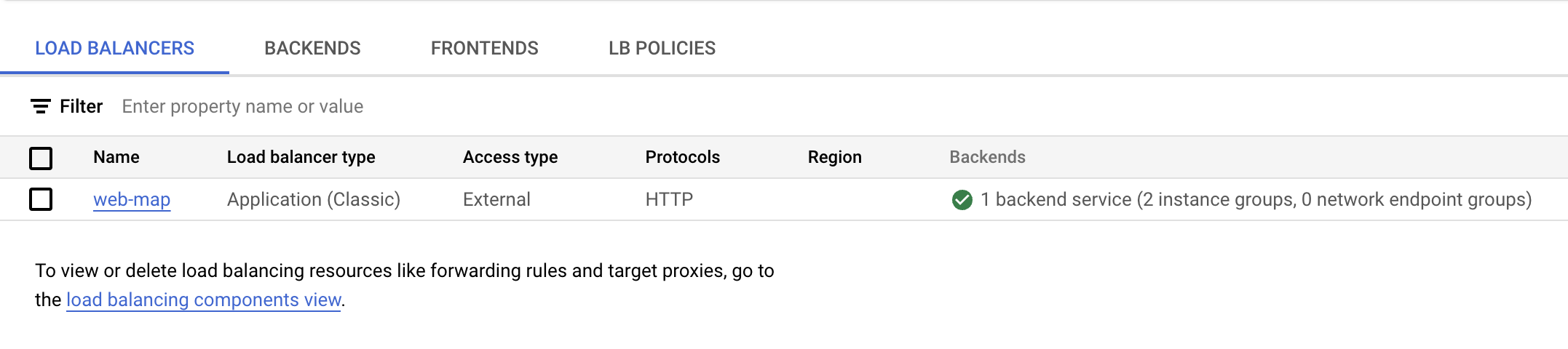
-
Cliquez sur l'équilibreur de charge (web-map) pour afficher les détails. Dans la section Backend de cette page, référez-vous à la colonne Opérationnelles pour vérifier que les instances sont bel et bien opérationnelles. Il peut s'écouler quelques instants avant que l'écran n'affiche l'état opérationnel des instances.
-
Lorsque l'écran indique que les instances sont opérationnelles, cliquez sur le menu avancé pour accéder à des informations détaillées sur l'équilibreur de charge.
-
Dans la section Interface, copiez l'adresse IP et collez-la dans votre navigateur pour afficher le contenu par défaut de l'une des instances du groupe d'instances le plus proche de vous.
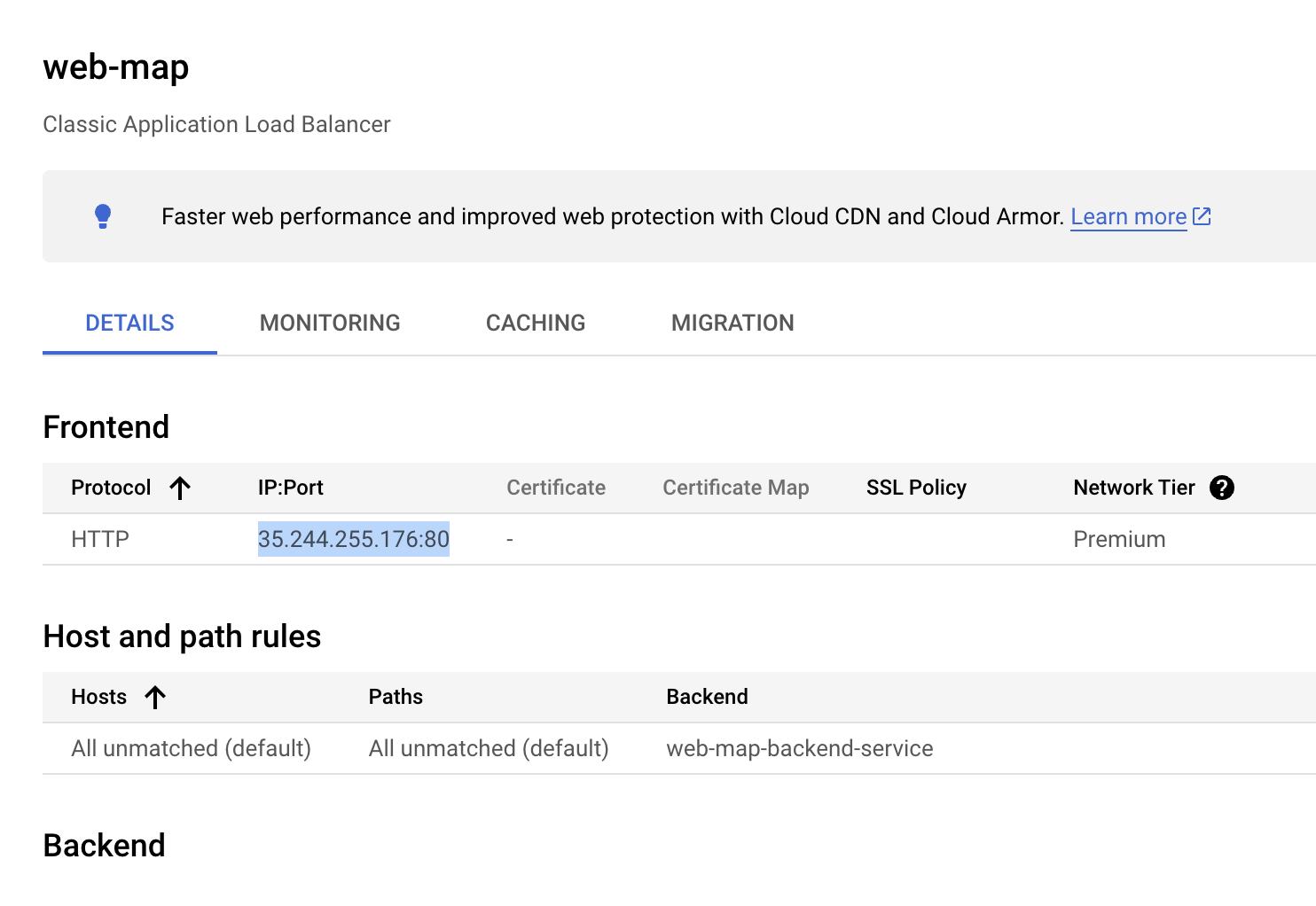
L'équilibreur de charge transfère votre requête à l'instance disponible la plus proche.
Dans cet atelier, vous avez créé des instances dans les régions et . La réponse des instances dépend de la distance qui vous sépare de ces régions lorsque vous effectuez l'atelier.
Par exemple, si votre emplacement géographique actuel est plus proche de la région us-central1, vous recevrez une réponse des instances de cette région.
Pour en savoir plus sur les zones et les régions dans Google Cloud, consultez la page Régions et zones.
- Actualisez la page plusieurs fois. Le contenu de la page varie, car l'équilibreur de charge transfère les requêtes entre les deux instances du groupe d'instances. Par exemple (les instances peuvent s'afficher dans un ordre différent) :
Actualisation 1 :
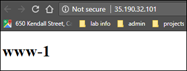
Actualisation 2 :
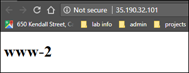
Actualisation 3 :
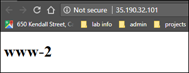
Actualisation 4 :
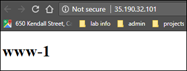
Si vous avez utilisé un certificat autosigné pour les tests, votre navigateur affiche un avertissement. Vous devez explicitement indiquer à votre navigateur d'accepter le certificat.
Remarque : Vous devriez voir des réponses provenant de la région la plus proche de vous. En cas d'échec au début de la phase de réponse, il vous faudra probablement patienter quelques minutes pour que la configuration soit entièrement chargée et que vos instances soient identifiées comme opérationnelles avant de réessayer. Chaque actualisation de la page peut afficher l'autre instance. Pour simuler un utilisateur localisé dans une autre région, essayez d'utiliser un proxy Web afin d'effectuer les requêtes.
Tâche 5 : Désactiver l'accès HTTP depuis n'importe quel emplacement, à l'exception du service d'équilibrage de charge
- Une fois que tout fonctionne, modifiez vos règles de pare-feu afin que le trafic HTTP(S) vers vos instances ne puisse provenir que du service d'équilibrage de charge :
gcloud compute firewall-rules create allow-lb-and-healthcheck \
--source-ranges 130.211.0.0/22,35.191.0.0/16 \
--target-tags http-tag \
--allow tcp:80
- Supprimez la règle qui autorise le trafic HTTP(S) provenant d'autres sources :
gcloud compute firewall-rules delete www-firewall
Vérifiez que l'équilibreur de charge peut accéder aux instances, contrairement aux autres sources.
- Recherchez l'adresse IP de votre règle de transfert globale.
gcloud compute addresses list
-
Copiez l'adresse IP et collez-la dans votre navigateur pour vous assurer que le transfert fonctionne.
-
Recherchez à présent l'adresse IP de chacune de vos instances et notez les adresses dans la colonne EXTERNAL_IP :
gcloud compute instances list
- Copiez et collez l'adresse d'une instance dans votre navigateur.
Comme vous avez supprimé la règle de pare-feu qui autorise le trafic HTTP(S) provenant d'autres sources, cette opération échouera. Les instances acceptent uniquement le trafic provenant des plages sources définies dans la règle de pare-feu allow-lb-and-healthcheck.
Tâche 6 : (Facultatif) Supprimer les adresses IP externes, à l'exception de l'hôte bastion
L'équilibrage de charge HTTP utilise les adresses IP internes des cibles, et non pas leurs adresses IP externes. Une fois l'équilibrage de charge opérationnel, vous pouvez renforcer la sécurité en supprimant les adresses IP externes de vos cibles d'équilibrage de charge, puis vous connecter via une instance intermédiaire pour effectuer des tâches sur les instances à équilibrage de charge. De cette façon, personne en dehors de votre réseau VPC ne peut y accéder, sauf par le biais de l'équilibreur de charge.
Vous aurez besoin d'au moins une instance dans votre réseau VPC dotée d'une adresse IP externe, généralement une instance désignée à cet effet.
Si vous supprimez accidentellement toutes les adresses IP externes, vous pouvez en créer une dans la console Cloud.
Supprimer l'adresse IP externe d'une instance
- Exécutez la commande suivante pour supprimer l'adresse IP externe d'une instance : Notez le nom de l'instance tel qu'il apparaît dans le champ
NAME :
gcloud compute instances list
- Supprimez la configuration d'accès pour l'instance. Pour
NAME, indiquez le nom de l'instance :
gcloud compute instances delete-access-config NAME
Félicitations !
Félicitations ! Dans cet atelier, vous avez configuré et testé une fonction d'équilibrage de charge interrégional. Cet atelier vous a permis de vous familiariser avec la configuration de l'équilibrage de charge interrégional à l'aide d'HTTP(S) Load Balancing. En déployant des instances dans deux régions et en configurant l'équilibreur de charge pour distribuer le trafic, vous avez acquis des connaissances pratiques sur la façon dont Google Cloud peut assurer une haute disponibilité et une tolérance aux pannes pour vos applications.
Formations et certifications Google Cloud
Les formations et certifications Google Cloud vous aident à tirer pleinement parti des technologies Google Cloud. Nos cours portent sur les compétences techniques et les bonnes pratiques à suivre pour être rapidement opérationnel et poursuivre votre apprentissage. Nous proposons des formations pour tous les niveaux, à la demande, en salle et à distance, pour nous adapter aux emplois du temps de chacun. Les certifications vous permettent de valider et de démontrer vos compétences et votre expérience en matière de technologies Google Cloud.
Dernière mise à jour du manuel : 07 novembre 2024
Dernier test de l'atelier : 07 novembre 2024
Copyright 2025 Google LLC. Tous droits réservés. Google et le logo Google sont des marques de Google LLC. Tous les autres noms d'entreprises et de produits peuvent être des marques des entreprises auxquelles ils sont associés.


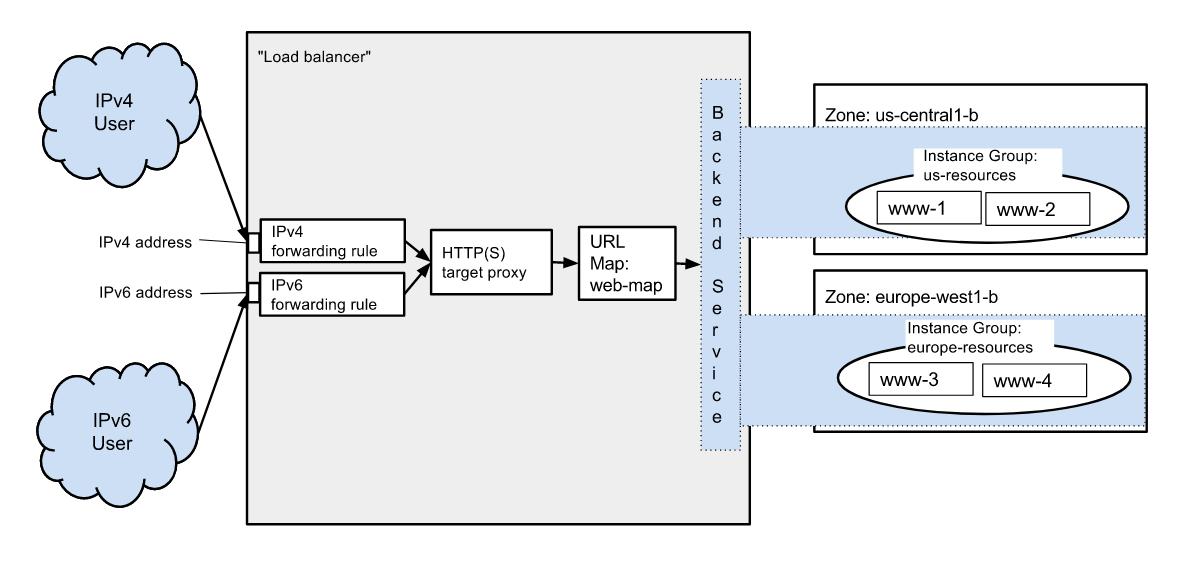

 en haut de la console Google Cloud.
en haut de la console Google Cloud.